
Setelah Pembaruan Musim Gugur Pencipta untuk Windows 10 dirilis, direktori baru, Volumetric Objects, muncul di direktori "This Computer". Ini berisi bahan untuk pemodelan 3D..
Misalnya, model untuk Paint 3D disimpan di sini, dan ketika Anda memanggil jendela "Open", program menampilkan konten folder ini. Mereka yang tidak terbiasa dengan pembuatan model tiga dimensi dan tidak berencana untuk melakukan ini tertarik pada cara menghapus objek 3D dari Windows 10 Explorer.
Hapus melalui registri
Untuk mengatasi masalah, Anda memerlukan hak istimewa Administrator.
1. Tahan tombol Win + R, dan di shell yang dihasilkan, jalankan "regedit".
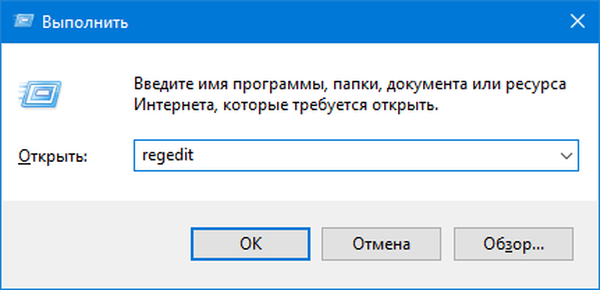
2. Di pohon di sisi kiri jendela, perluas cabang "HKLM".
3. Gulir ke bawah hierarki di bawah ini: "PERANGKAT LUNAK \ Microsoft \ Windows \ CurrentVersion \ Explorer \ MyComputer \ NameSpace \".
4. Melalui menu konteks subbagian dengan nama "0DB7E03F-FC29-4DC6-9020-FF41B59E513A" membuat salinan cadangannya: "Ekspor" dan tentukan direktori dan nama untuk menyimpan file.
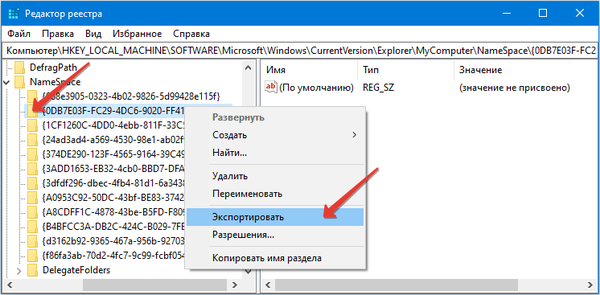
5. Panggil perintah hapus ayat dan konfirmasi tindakan.
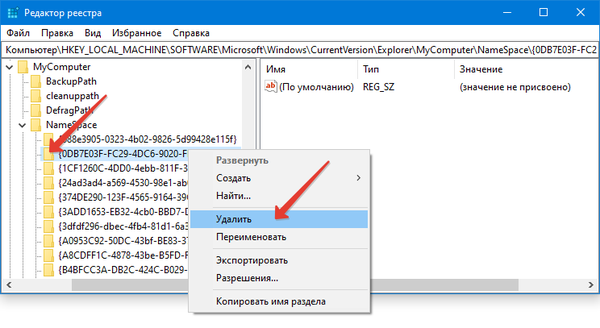
Anda dapat menerapkan perubahan dengan memulai ulang Explorer, keluar atau me-reboot komputer. Mari kita memikirkan pilihan terbaik.
6. Buka "Task Manager".
7. Luaskan tampilan terperincinya jika jendela miniatur muncul.
8. Melalui menu konteks dari proses "Explorer", panggil perintah "Restart".
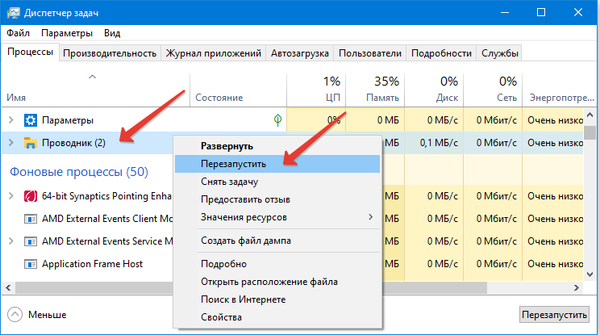
Dengan demikian, tampilan direktori di "Komputer ini" dinonaktifkan. Dia sendiri dengan semua konten disimpan di folder pengguna di sepanjang jalur:% USERPROFILE%. Jika perlu, folder mudah dihapus dengan cara standar.
Pada Windows 10 x64 (Anda dapat melihat kedalaman bit dalam "Parameter"), jika instruksi di atas tidak menghilangkan direktori yang tidak perlu, hapus bagian "0DB7E03F-FC29-4DC6-9020-FF41B59E513A" dan ikuti jalan:
PERANGKAT LUNAK \ WOW6432Node \ Microsoft \ Windows \ CurrentVersion \ Explorer \ MyComputer \ NameSpace.Cara menghapus folder dan file "
Hapus folder dari komputer Windows 10 saya
Pemulihan
Nah, jika direktori mengganggu seseorang, dan kemudian diperlukan, mudah untuk mengembalikannya ke tempat sebelumnya, dan ini dilakukan dengan dua cara: dengan membuat parameter yang dihapus atau dengan mengembalikannya dari cadangan yang dilakukan sebelum menghapus.
1. Mulai editor registri dan buka subbagian tempat objek jarak jauh itu berada.
2. Melalui menu konteks, panggil perintah pembuatan partisi dan beri nama "0DB7E03F-FC29-4DC6-9020-FF41B59E513".
Untuk Windows 10 x64, lakukan hal yang sama di cabang "SOFTWARE \ WOW6432Node \ Microsoft \ Windows \ CurrentVersion \ Explorer \ MyComputer \ NameSpace" jika direktori tidak muncul setelah restart Explorer.











